Suggerimenti:
2. Questo programma supporta il ripristino del backup di iTunes o iCloud su iPhone X / 8/7 / 6s Plus / 6s / 6 / 5s / 5/4 / 4S e iPad Air 2 / mini 4/2 e altro.
I dati dell'iPhone possono scomparire per molte ragioni, sia che tu li abbia persi a causa di incidenti come la cancellazione errata, l'aggiornamento di iOS, l'iPhone andato in crash o rubato, o semplicemente scegli di ripristinare il tuo iPhone. In queste circostanze, è una soluzione perfetta per ripristinare iPhone dal backup e recupera le informazioni sul tuo iPhone.
Così, come ripristinare iPhone dal backup? Apple ha fornito modi semplici ma potenti per ripristinare l'iPhone da un precedente backup iCloud o iTunes, purché in precedenza sia stato eseguito il backup del proprio iPhone tramite iCloud o iTunes. In questo articolo, vedrai le guide specifiche per ripristinare iPhone dal backup di iTunes / iCloud. Cosa succede se desidero ripristinare il mio iPhone senza iCloud o iTunes? Puoi anche trovare la risposta qui sotto!
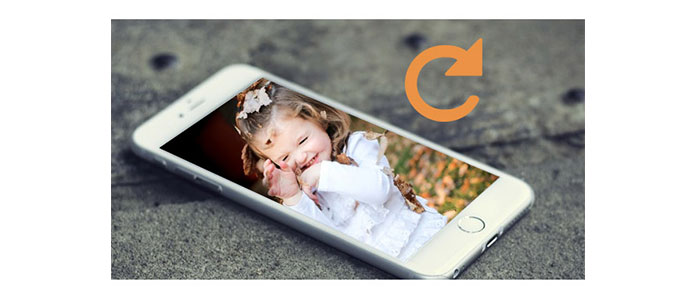
Dato che iCloud è in grado di eseguire automaticamente il backup di tutti i tipi di dati iPhone, inclusi foto, contatti, calendari, messaggi, registrazioni, video e note, è un ottimo modo per ripristinare iPhone / iPad dai file di backup iCloud. Vuoi sapere come ripristinare iPhone dal backup iCloud? Continua a leggere
Note:: Assicurati di avere ha eseguito il backup di iPhone in iCloud.
Vai su Impostazioni> iCloud> Archiviazione> Gestisci archiviazione, quindi tocca un dispositivo elencato in Backup per visualizzare la data e le dimensioni dell'ultimo backup.

1Vai su "Impostazioni"> "Generale"> "Ripristina", quindi tocca "Cancella tutto il contenuto e le impostazioni".
2Nella schermata "App e dati" delle app, tocca "Ripristina da iCloud Backup", quindi accedi a iCloud.
3Passa a "Scegli backup", quindi scegli da un elenco di backup disponibili in iCloud.
Questo metodo ti consente di ripristinare l'intero backup di iCloud su iPhone. Ovviamente, puoi anche scegliere di ripristinare una singola categoria di backup iCloud (foto, contatti, messaggi di testo, ecc.) Su iPhone. Segui questi passi:
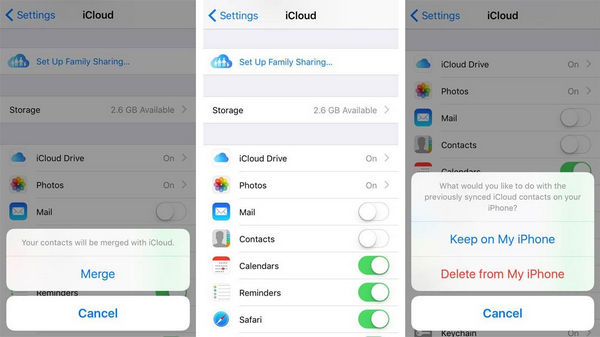
1Scheda "Impostazioni"> "iCloud". Accedi al tuo account iCloud con ID Apple e password (Password dimenticata? Recupera password iCloud).
2Molte categorie di dati sono elencate qui, tra cui foto, posta, contatti, calendari, promemoria, Safari, note. Attiva o disattiva il tipo di backup che desideri ripristinare da iCloud OFF, scegli "Conserva sul mio iPhone" nella richiesta pop-up.
3Riporta la categoria su ON, quindi il backup di iCloud verrà ripristinato su iPhone.
Questo metodo si basa sul presupposto che hai fatto fare il backup dei contatti iPhone su iTunes prima.

1Collega il tuo iPhone al computer ed esegui iTunes. Attendi fino a quando iTunes rileva automaticamente il tuo iPhone.
2Fai clic sull'icona dell'iPhone o dell'iPad, quindi seleziona "Riepilogo" nel menu "Impostazioni" sul lato sinistro.
3Scorri verso il basso e scegli "Restore Backup"nella sezione" Backup - Backup e ripristino manuali ". Trova il backup di iTunes sul tuo computer, quindi fai clic su" Ripristina ".
Dagli un po 'di tempo, quindi iPhone verrà ripristinato correttamente dal backup di iTunes. Tenere presente che in questo modo è necessario ripristinare l'intero backup per sostituire tutti i dati su iPhone o iPad. Non vuoi ripristinare l'intero backup o perdere i dati esistenti sul tuo iPhone? Continua a imparare come ripristinare l'iPhone dai file di backup in modo selettivo.
Sebbene iCloud o iTunes abbiano reso abbastanza facile il ripristino di iPhone, esiste un grosso svantaggio, ovvero è possibile ripristinare l'intero backup di iCloud o iTunes su iPhone. Per le persone che desiderano ripristinare parte dei dati o estrarre qualsiasi contenuto specifico dai backup di iTunes o iCloud, potrebbe essere necessario trovare una soluzione per ripristinare il backup di iPhone senza iCloud o iTunes.
Qui consigliamo un software di recupero dati iPhone perfetto - Backup e ripristino di iPhone, che consente di eseguire la scansione dei file di backup precedenti e ripristinare i dati desiderati in modo selettivo. Vediamo quanto può essere conveniente questo programma:
1 Esegui backup e ripristino di iPhone
Installa questo estrattore di backup iTunes / iCloud sul tuo PC e avvia questo programma, scegli "Backup e ripristino dati iOS"funzione sull'interfaccia principale, quindi scegliere"iOS Data Restore". Quindi collega il tuo iPhone al PC tramite cavo USB.
2 Scegli il file di backup
Ora puoi vedere tutti i file di backup disponibili dall'elenco. Scegli un file di backup e fai clic sul pulsante "Visualizza ora", quindi puoi scansionare e controllare i dati di backup. Se il file di backup desiderato non è nell'elenco, fare clic sul pulsante "Seleziona" in basso per caricare il backup.
3 Ripristina iPhone dal backup
Dopo la scansione, troverai i dati di backup visualizzati in categorie come foto, musica, messaggi, contatti, cronologia chiamate, calendari, promemoria, segnalibri / cronologia Safari, ecc. Scegli quali dati vuoi ripristinare da iTunes / iCloud, fai clic su "Ripristina to iDevice "per ripristinare il backup di iPhone.
Suggerimenti:
2. Questo programma supporta il ripristino del backup di iTunes o iCloud su iPhone X / 8/7 / 6s Plus / 6s / 6 / 5s / 5/4 / 4S e iPad Air 2 / mini 4/2 e altro.
In questo articolo, ti offriamo principalmente tre metodi per ripristinare iPhone dal backup. Puoi ripristinare l'iPhone dal backup di iCloud o iTunes, ma questo ti consente solo di ripristinare l'intero backup su iPhone. iPhone Data Backup & Restore ti supporta per ripristinare selettivamente i dati iPhone dal precedente file di backup a tuo piacimento. Se intendi ripristinare iPhone senza backup, questa sarebbe l'opzione migliore. Vuoi ancora saperne di più su come ripristinare iPhone dal backup? Lascia i tuoi commenti qui sotto!